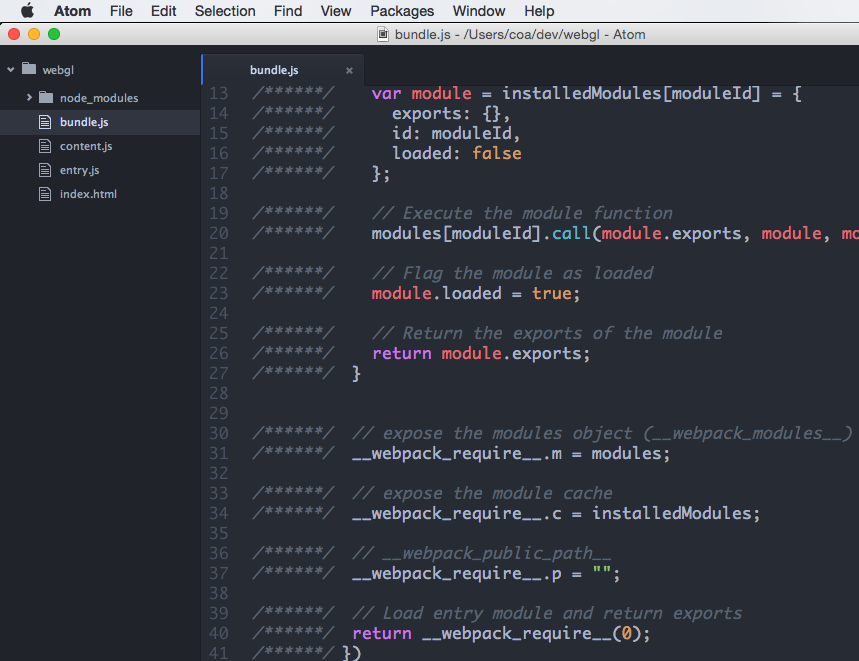最近ATOMがよいと聞いてsublimeから乗り換えようかなと検討中です。
ATOMとは
最近ちょいちょい名前を聞くようになったEditorです。
こちらを御覧ください。
Sublime Textからの乗り換え
Sublime Textでよく使っていたコマンドラインからファイルを新規作成がatomでできるかなと思ってやってみたらいい感じだったので紹介します。
コマンドラインから使うための準備
Macでの導入方法
上のメニューからAtom->Install Sell Commandsを選ぶとインストールされます。
標準のインストール場所は以下です。
/usr/local/bin/atom
Sublime TextがApplicationsの中だったのでpath通したりするのが、ちょっと面倒だったのですが、中々いい感じの場所においてくれます。
もしこのパスが通っていなければ、.bashrcとかお好きな場所に、
PATH="$PATH":/usr/local/bin/
とか書いてもらえばOKです。
利用方法
ファイルを新規作成
atom hoge.txt
空のhoge.txtをatomが開いてくれます。
内容を書いて保存すればファイルが作成されます。
ファイルを編集
新規作成したhoge.txtをatomの後に指定すると編集モードで開きます。
atom hoge.txt
ディレクトリ単位で開く
開きたいディレクトリに移動します。
atom ./
と打つだけでプロジェクトとしてひらいてくれます。
こんな感じです。
Sublime Text2ではできなかった気がするので、
感動しました。
新規ウィンドウを作成
オプションをつけて起動すると新規ファイルを開いた状態で起動します。
atom -n
その他
atom -h
と打つとヘルプが表示されるので、
一読してみてもよいかもしれません。
ATOMかなりよくできてます。
ファイルが多くても軽いのが素晴らしいです。